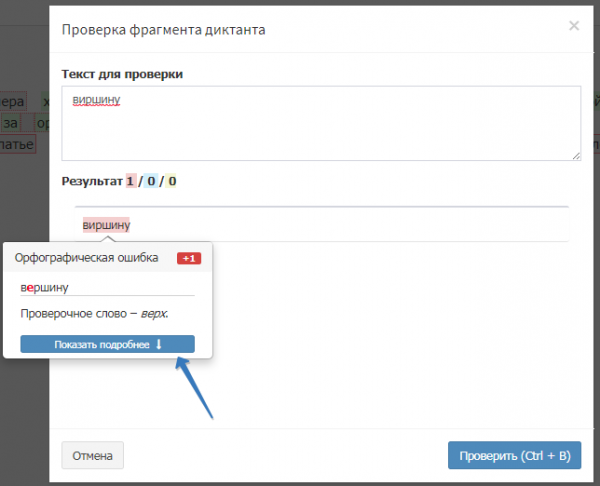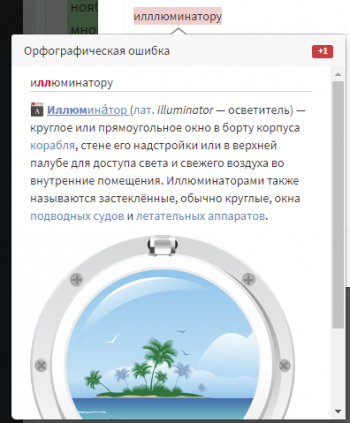Это старая версия документа!
Работа в окне просмотра ошибки
Составляющие окна
1. В окне «Просмотра ошибки №…» пишется, прежде всего, номер ошибки (1) и, возможно, способ её создания (например, «создана вручную» — такие ошибки не будут удалены при последующей авторазметке; если они были созданы по ошибке, их потребуется удалять тоже вручную, нажимая крестик).
2. В поле ниже пишется вариант (2) или несколько вариантов ошибки через слеш /.
3. Проставляются необходимые флаги ошибок (3).
4. В поле с номером правила вписывается или проверяется параграф, на который будет дана ссылка при совершении ошибки пишущим (4). Справа расположена кнопка-подсказка с «глазом», которая открывает указанный параграф в Библиотеке Орфограммки (5).
5. В полях ниже пишется («Описание») или выбирается («Поиск описания») формулировка правила (6).
6. Текст правила можно форматировать, кликая на нужное место в тексте (7):
- выделение жирным;
- выделение курсивом;
- подчёркивание одной чертой (может использоваться в т. ч. для подлежащего);
- вставка ссылки;
- вставка ссылки на словарь (особенно актуально для английских диктантов);
- подчёркивание дополнения;
- подчёркивание сказуемого;
- подчёркивание определения;
- подчёркивание обстоятельства.
8. Все изменения в окне просмотра ошибки обязательно сохраняются по кнопке «Сохранить» (8).
Note:
Если нужно, чтобы комментарий к ошибке, который увидит пишущий в результате, состоял из нескольких уровней — краткая формулировка правила и подробная «для интересующихся» — в поле «Описание» между этими формулировками нужно вставить пустую строку нажатием кнопки Enter. При тестировании в аннотации вместо пустой строки подставится кнопка «Показать подробнее», кликнув на которую можно будет прочесть более подробное описание правила.
Флаги ошибок
Общая ошибка
Флаг «Общая ошибка» нужен, когда любая ошибка в слове должна быть с одним и тем же описанием и считалась за одну. Например, это может быть полезно для словарных слов, написание которых просто запоминается и определяется исключительно по справочнику.
1. В окне «Просмотра ошибки» ставится галочка «Общая ошибка» (1).
2. Новый флаг сохраняется по кнопке «Сохранить» (2).
3. Работа флага обязательно тестируется по инструкции Тестирование случаев с флагом "Общая ошибка".
Не учитывать в подсчёте ошибок
Некоторые ошибки можно не учитывать при финальном подсчёте. Например, если правила написания некоторых морфем пишущие ещё не проходили или сами слова им неизвестны.
1. В окне «Просмотра ошибки» ставится галочка «Не учитывать в подсчёте ошибок» (1).
2. Новый флаг сохраняется по кнопке «Сохранить» (2).
3. Работа флага обязательно тестируется по инструкции Тестирование случаев с флагом "Не учитывать в подсчёте ошибок".
Связи
Связывание ошибок может потребоваться, когда одно и то же неверное написание в разных случая нужно считать за одну ошибку. Например, ошибка в корне однокоренных слов, сколько бы раз ни была совершена, должна считаться за одну.
1. Просмотрите, какие ошибки должны в итоге считаться за одну (в случае с однокоренными словами или разными формами одного слова такие случаи подсвечиваются голубым) (1, 2).
2. Нажмите на слово, в котором есть та же ошибка, что и у текущего (1). Наведите курсор на нужную ошибку, появится всплывающий номер этой ошибки, который нужно запомнить для последующего использования. Повторите то же самое для всех однокоренных слов (3).
3. Вернитесь к исходному слову и пропишите через запятую номера идентичных ошибок, просмотренных только что у однокоренных слов (1). Нажмите «Сохранить» (2). Таким образом, при множественном допущении пишущим ошибок в одном и том же месте (например, в одном корне), засчитается только одна ошибка, а вот описания ошибок будут показываться для каждого слова.
4. Создание связей обязательно тестируется на фрагментах с участвующими в них словами, как написано в Тестировании случаев с флагом "Связи".
Вставка изображения
1. Текущая вставка картинок реализована с использованием гугл.диска.
2. В основной папке с диктантами создаётся папка типа «_картинки» с полным доступом.
3. В созданную папку добавляется директория с названием диктанта, например «Тестовый диктант», куда загружается нужная картинка с шириной не более 300 пикселей. По правой кнопке мыши картинке задаётся свойство «Совместный доступ», нажимается «Копировать ссылку».
4. Полученная ссылка (в формате https://drive.google.com/file/d/%ID%/view?usp=sharing, где %ID% – идентификатор файла) вставляется в сервис https://sites.google.com/site/gdocs2direct/, где получается прямая ссылка на картинку (в формате https://drive.google.com/uc?export=download&id=%ID%). То же можно сделать и вручную.
4. В поле «Описания ошибки» выделяется пробел (1), чтобы появилось окошко с элементами форматирования (2). Прямая ссылка вставляется в появившееся поле «Укажите путь к картинке». Важно, чтобы картинка не была последним элементом аннотации, поскольку после неё всегда вставляется пустой отступ.
5. Вставка картинки проверяется при тестировании ошибки и выглядит следующим образом: